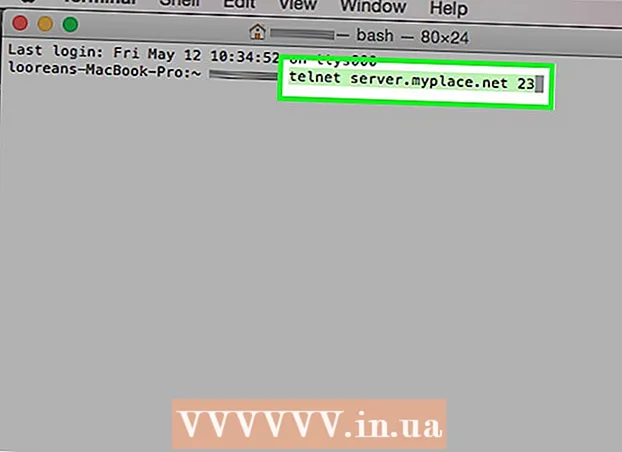Autora:
John Stephens
Data De La Creació:
2 Gener 2021
Data D’Actualització:
1 Juliol 2024

Content
Aquest wikiHow us ensenya a importar sons de mostra, com ara instruments musicals o nous efectes, al vostre programari de producció musical de FL Studio. Si no hi ha cap so de mostra, el podeu baixar del lloc web per a desenvolupadors de FL Studio.
Passos
Part 1 de 2: importar sons de mostra
Obre FL Studio. L’aplicació té una icona de pastanaga taronja sobre fons negre.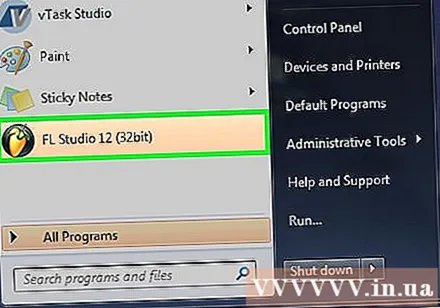
- Si no hi ha sons de mostra per importar, podeu comprar-los al lloc per a desenvolupadors de FL Studio.

Feu clic a la targeta OPCIONS (Opcional) a la part superior esquerra de la finestra de FL Studio.
Feu clic a Configuració general (Configuració general). L’opció es troba a la part superior del menú desplegable OPCIONS.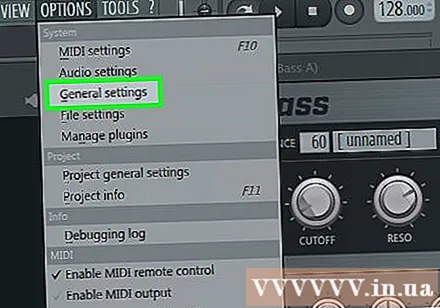
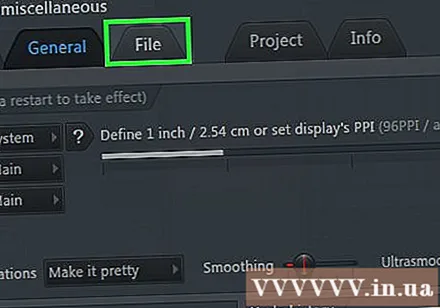
Feu clic a la targeta Dossier (Fitxer) a la part superior de la finestra Configuració.
Feu clic a la icona de carpeta buida que hi ha a sota de l'encapçalament "Carpetes de cerca addicionals del navegador". Aquestes icones es troben a la part esquerra de la finestra; En fer clic a una carpeta buida, s'obrirà una finestra del navegador per seleccionar la carpeta que conté la plantilla.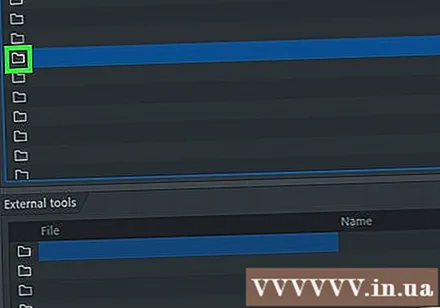
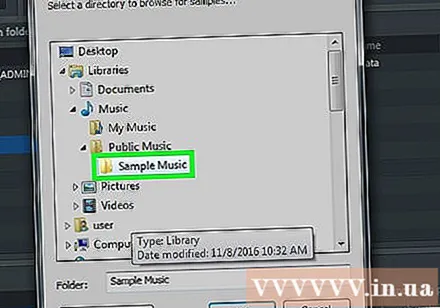
Feu clic a la carpeta de so de mostra. En funció de la ubicació de la carpeta, és possible que hàgiu de fer clic a diferents carpetes de la finestra del navegador per arribar-hi.- Per exemple, si la carpeta de so de mostra es troba a la carpeta Documents (Windows), és possible que hàgiu de fer clic Escriptori, vine Documents i finalment la carpeta que conté la plantilla.
Feu clic a D'acord a la part inferior de la finestra del navegador. S’importarà la carpeta que conté la plantilla. Veureu la ubicació del mateix nom que la carpeta d’àudio de mostra apareixerà a la columna d’opcions de la part esquerra de la finestra de FL Studio; aquí és on accedireu a les mostres importades quan feu música. publicitat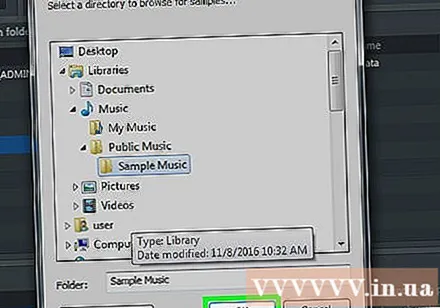
Part 2 de 2: descarregueu el so de mostra de FL Studio
Visiteu el lloc web per a desenvolupadors de FL Studio a https://www.image-line.com/. Aquest enllaç us portarà a la pàgina principal de Image Line.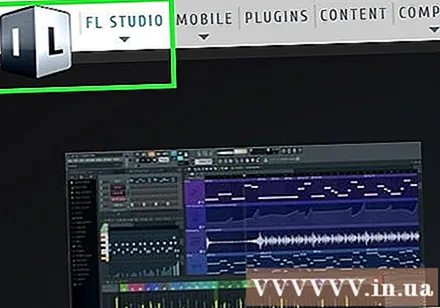
- Si no heu iniciat la sessió al vostre compte de FL Studio, inicieu la sessió immediatament fent clic a INICieu la sessió Introduïu la vostra adreça electrònica i contrasenya a la part superior dreta de la pàgina.
- Si no heu comprat cap versió de FL Studio a Image Line, no podreu descarregar sons de mostra gratuïtament.
Feu clic a la targeta NỘI DUNG (Contingut). Les opcions són a prop de la part superior de la pàgina.
Feu clic a Mostres (Formulari). Es troba a la dreta del títol "Tipus" a prop de la part superior de la pàgina.
Cerqueu la mostra de so que voleu carregar. Si no voleu gastar diners, feu clic al botó SELECCIÓ GRATU .TA (Col·lecció gratuïta) a l'extrem inferior dret del marc per trobar mostres de so gratuïtes.
- Si esteu disposat a pagar, es pot descarregar tot el lloc.
Feu clic a SELECCIÓ GRATU .TA a sota de les mostres de so que us agradin. És possible que hagueu de triar una ubicació desada prèviament (segons el navegador). El so de mostra es descarregarà a l'ordinador.
- També podeu fer clic a AFEGEIX A LA CISTELLA (Afegeix al carretó) per incloure al carret la versió premium de la plantilla de so desitjada.Un cop seleccionat, feu clic a l'enllaç de la cistella de la compra a l'esquerra del vostre nom a l'extrem superior dret de la pantalla, introduïu la informació de pagament necessària i feu clic a COMPROVACIÓ.
Espereu que el fitxer s'acabi de descarregar. Un cop fet, podreu importar el fitxer a FL Studio. publicitat
Consells
- Per tornar-lo a trobar fàcilment, heu de descarregar el so de mostra a l'escriptori.
Advertiment
- Si no heu comprat FL Studio a Image Line, feu-hi clic MOSTRES GRATUÏTES El sistema us demanarà que inicieu la sessió si ja heu iniciat la sessió.